Lorsqu'il s'agit de naviguer sur Internet, plusieurs facteurs peuvent affecter directement le temps de chargement d'un site Web. L'un des éléments de base de notre connexion est la DNS, ce n'est pas en vain qu'il se chargera de traduire les noms de domaine en adresses IP. De cette façon, il demande au serveur correspondant les informations que nous demandons via notre navigateur.
La personne en charge de nous attribuer automatiquement un DNS est notre fournisseur d'accès Internet. Pourtant, c'est quelque chose que nous pouvons changer par nous-mêmes. Avec cela, nous pouvons augmenter la vitesse de navigation sur Internet, ainsi que la fiabilité et la stabilité de la connexion. C'est quelque chose que nous pouvons faire à partir de la configuration du système ou en utilisant certains programmes qui nous permettront de changer le DNS dans Windows 10.

Qu'est-ce que le DNS et à quoi sert-il ?
DNS est l'acronyme de Système de noms de domaines, qui en espagnol est traduit par système de nom de domaine. Son utilisation principale est de traduire le nom d'une page Web ou d'un domaine en une adresse IP publique qui identifie l'ordinateur sur lequel se trouve la page que nous voulons voir.
Lorsque nous entrons dans notre navigateur, il se charge de demander au serveur DNS quelle est l'IP du domaine. Avec lui, il vérifie les informations correspondant à ce nom de domaine et donne une IP au navigateur. Une fois ces informations obtenues, le navigateur nous montrera la page Web correspondante. Pour éviter de faire des requêtes constantes au serveur DNS, le navigateur se charge de sauvegarder temporairement ces informations, de cette façon le web peut être servi sans faire cette requête préalable.
Quels sont les avantages de le changer ?
L'utilisation d'un serveur DNS est quelque chose qui peut avoir un impact positif sur notre connexion Internet. Par exemple, il peut nous aider à accéder à des sites Web bloqués, ce qui nous permet d'améliorer la sécurité en passant à des serveurs DNS plus sécurisés. Vous pouvez également nous aider à protéger nos enfants en bloquant les sites Web inappropriés, tels que les contenus réservés aux adultes, en sélectionnant un serveur adapté aux familles.
En utilisant le DNS approprié, nous pourrons également accélérer la navigation. De plus, nous trouvons un autre facteur différentiel que nous devons prendre en compte, comme la protection contre le phishing. C'est l'un des plus grands dangers d'Internet aujourd'hui, car, par son intermédiaire, les coordonnées bancaires ou les identifiants de certains services Internet peuvent être volés. Les serveurs peuvent être modifiés manuellement, mais si nous voulons simplifier le processus, il existe différents programmes qui permettront grandement l'ensemble du processus.
Changer le DNS sur notre ordinateur Windows 10
Si nous voulons modifier manuellement le DNS sur notre PC Windows 10, nous devons entrer dans la section Configuration. Pour ce faire, nous devons appuyer sur le raccourci clavier Windows + I. Une fois là-bas, nous devons sélectionner la section correspondant à “Réseau et Internet ».
Ensuite, dans la section "Modifier les paramètres réseau", nous cliquons sur "Modifier les options de l'adaptateur". Plus tard, nous cliquons avec le bouton droit sur notre connexion et entrons dans « Propriétés ». Maintenant, nous devons sélectionner l'option "Internet Protocol version 4 (TCP / IPv4)" et cliquer sur le bouton "Propriétés".
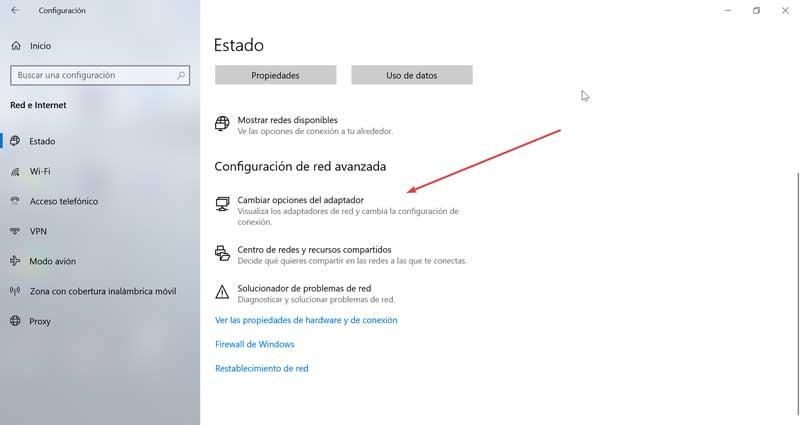
Ensuite, dans l'onglet "Général", nous devons activer l'option "Utiliser les adresses de serveur DNS suivantes". Enfin, nous remplissons les adresses de notre serveur DNS préféré et alternatif (primaire et secondaire).
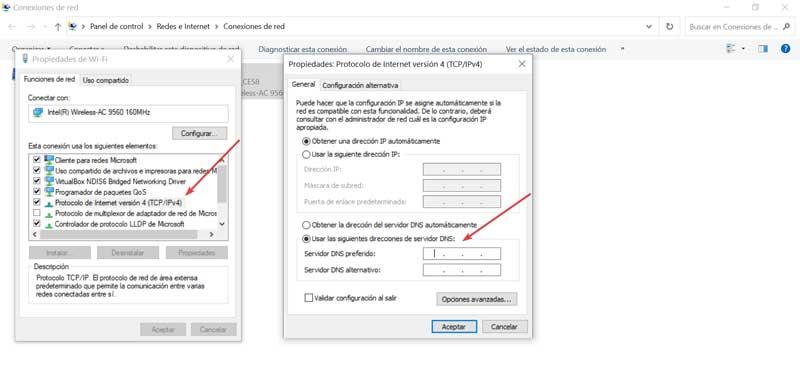
Pour cela, nous pouvons utiliser un DNS public et gratuit qui peut être utilisé à la fois en Europe et dans notre pays. Parmi eux, le serveur Google (8.8.8.8/8.8.4.4), OpenDNS Home (208.67.222.222/208.67.220.220) ou Cloudflare (1.1.1.1/1.0.0.1), entre autres.
Programmes pour changer le DNS
Ensuite, nous allons voir une série de programmes qui nous permettront de changer notre DNS pour d'autres dans le domaine public. Toutes ces applications sont entièrement gratuites ou ont une version gratuite, nous pouvons donc les essayer pour voir laquelle est la plus efficace et la plus facile à utiliser.
Changer les serveurs DNS, l'une des options les plus efficaces
Nous sommes confrontés à une application portable et facile à utiliser avec laquelle changer notre DNS de manière simple. Pour cela, il nous fournit deux serveurs tels que Google et OpenDNS , peut-être le plus populaire, et qui devrait suffire à tout utilisateur à domicile. Le processus se fait en quelques clics, sélectionnez la carte réseau, sélectionnez le DNS et cliquez sur « Activer le DNS statique ».
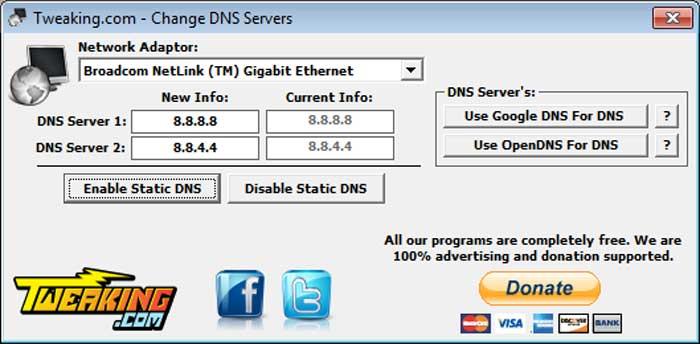
Son principal inconvénient est qu'il ne fournit que ces deux serveurs DNS, mais cela n'aurait pas fait de mal s'ils avaient inclus plus d'options. Nous ne pouvons pas non plus les modifier ou ajouter nos propres serveurs personnalisés. Si nous voulons revenir à notre DNS par défaut, nous pouvons l'utiliser à nouveau en cliquant sur « Désactiver le DNS statique ». Tout simple, de sorte qu'il puisse être utilisé par n'importe quel utilisateur.
Nous pouvons télécharger gratuitement Changer les serveurs DNS à partir de le site du développeur.
DNS Jumper, l'option la plus populaire
Nous parlons maintenant d'une petite application portable qui ne nécessite pas d'installation pour fonctionner. On y trouve une liste où un total de 45 DNS sont inclus . Il nous permet également la possibilité d'ajouter nos propres serveurs ou de modifier la liste pour mettre à jour les adresses des serveurs. Il est simple d'utilisation car nous n'aurons qu'à choisir le serveur dans une liste et cliquer sur « Appliquer DNS ». Pour avoir un accès meilleur et plus rapide au programme, nous le trouverons dans la barre d'état système.
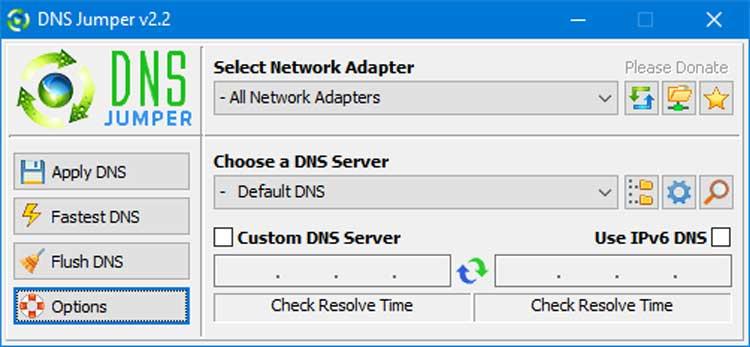
L'une de ses principales caractéristiques est la fonction appelée Résolution turbo , à travers lequel il nous informera des serveurs de sa base de données qui nous offrent la vitesse la plus élevée, afin que nous puissions choisir le DNS le plus rapide au départ.
DNS Jumper est une application entièrement gratuite que nous pouvons télécharger à partir de ce lien.
ChrisPC DNS Switch, avec 34 serveurs au choix
Ce programme nous permettra de tester et de configurer nos paramètres DNS. Il a une version gratuite et une version payante. Dans la version gratuite, nous aurons un total de 34 serveurs parmi lesquels choisir. Il suffira de sélectionner l'adaptateur réseau dans notre menu déroulant, puis de changer de service à partir d'un autre menu déroulant et d'appuyer sur Changer DNS. Nous pouvons aussi modifier ou restaurer le DNS pour un ou tous les adaptateurs réseau de notre PC, ainsi que filtrer les services dans différentes catégories telles que normal, sécurisé, familier ou anonyme, afin que nous puissions choisir le serveur DNS qui correspond le mieux à ce que nous recherchons. .
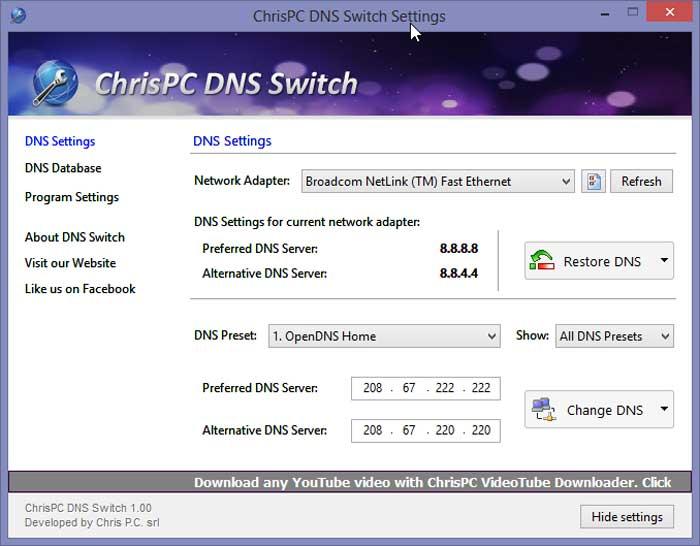
Malheureusement, la version gratuite a certaines restrictions, car nous ne pouvons pas acheter tous les serveurs DNS, ni modifier les serveurs, ni importer une liste de serveurs. Afin d'effectuer ces tâches, il sera nécessaire d'acheter la version Pro. La version gratuite dispose également d'une bannière publicitaire et d'une fenêtre pop-up avec de la publicité qui apparaît sporadiquement.
Nous pouvons télécharger ChrisPC DNS Switch à partir de leur en ligne.
QuickSetDNS, modifiez et configurez rapidement les serveurs DNS
C'est un outil simple qui nous permettra de changer de serveur DNS de manière simple. Nous pouvons configurer les serveurs DNS que nous souhaitons utiliser à partir de l'interface utilisateur, en les choisissant parmi une liste de serveurs DNS que nous pouvons définir précédemment. Dans le cas où nous sommes des utilisateurs plus avancés, nous pouvons définir les serveurs à partir du ligne de commande , sans avoir besoin d'afficher une interface utilisateur.
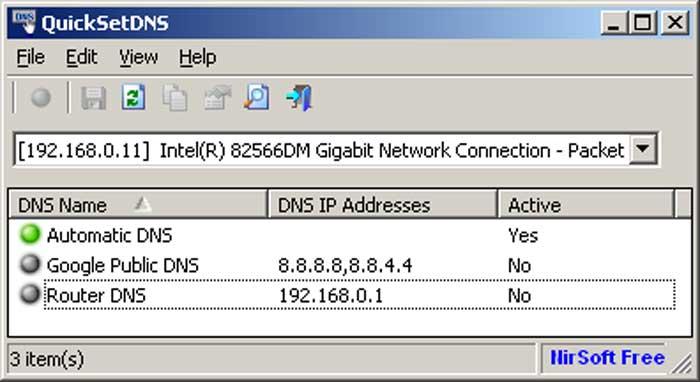
Depuis son interface, nous pouvons choisir d'utiliser le DNS par défaut, le Google Public DNS ou insérez-en un manuellement. Et c'est là que l'on trouve son principal point négatif, puisqu'il ne nous propose qu'une alternative telle que le DNS et qu'il n'a pas d'options avancées que de nombreux utilisateurs peuvent manquer. Ce que nous pouvons faire, c'est modifier leurs propriétés, supprimer toute entrée de la liste, rechercher des éléments à l'aide d'un outil de recherche et enregistrer des rapports au format texte, CSV, HTML ou XML.
QuickSetDNS est une application gratuite et portable, elle ne nécessite donc pas d'installation. Nous pouvons le télécharger sur ici .
DNS Benchmark, connaître les meilleurs serveurs DNS
On parle maintenant d'un outil qui va nous permettre de savoir quels sont les meilleurs serveurs DNS pour notre connexion. Lorsque nous ouvrons l'application, une liste d'adresses DNS est créée que notre ordinateur utilisera pour résoudre les noms de domaine. Nous pouvons commander ces adresses pour ceux qui ne répondent pas. Depuis son interface, nous pouvons supprimer certaines adresses ou en ajouter de nouvelles manuellement.
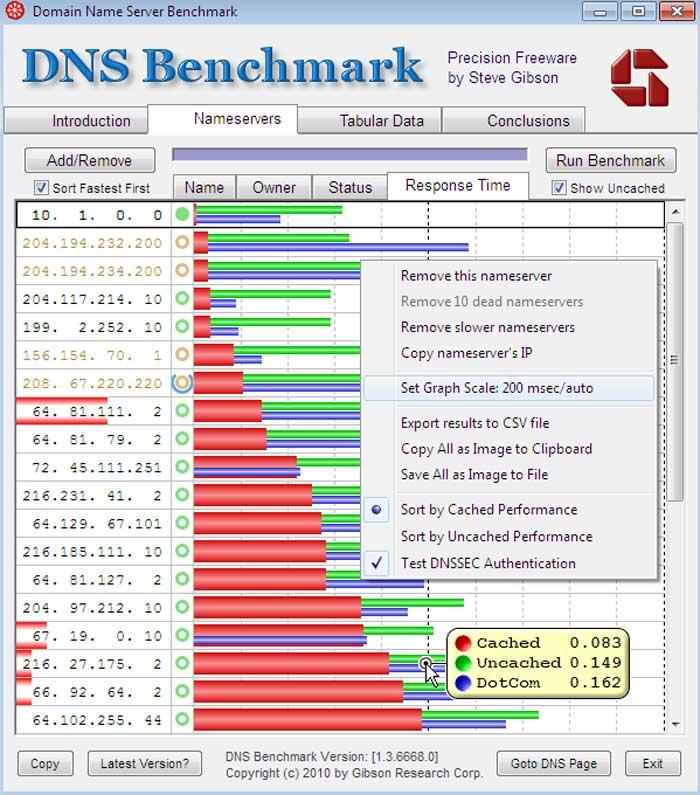
Nous pouvons améliorer la vitesse de navigation en ajoutant un serveur DNS qui n'est pas utilisé par notre fournisseur d'accès Internet, mais qui est disponible pour un usage public. De cette façon, l'application nous aidera à connaître et comparer ses performances pour pouvoir choisir l'option la plus rapide qui nous convient.
Nous pouvons télécharger DNS Benchmark gratuitement à partir de ici .
Smart DNS Changer, recommandé pour les utilisateurs avancés
Il s'agit d'une application relativement simple à utiliser et de certaines fonctionnalités uniques qui rendent nécessaire de la prendre en compte comme un outil pour changer le DNS. Nous pouvons sélectionner l'un des 10 serveurs DNS qu'il intègre , fournissant une description utile de la fonction exécutée par DNS. Cela peut bloquer des sites malveillants ou des sites contenant du matériel pour adultes. Cela nous permet également de disposer de nos propres serveurs, ce qui est particulièrement utile pour savoir tout ce que chaque serveur nous offre.
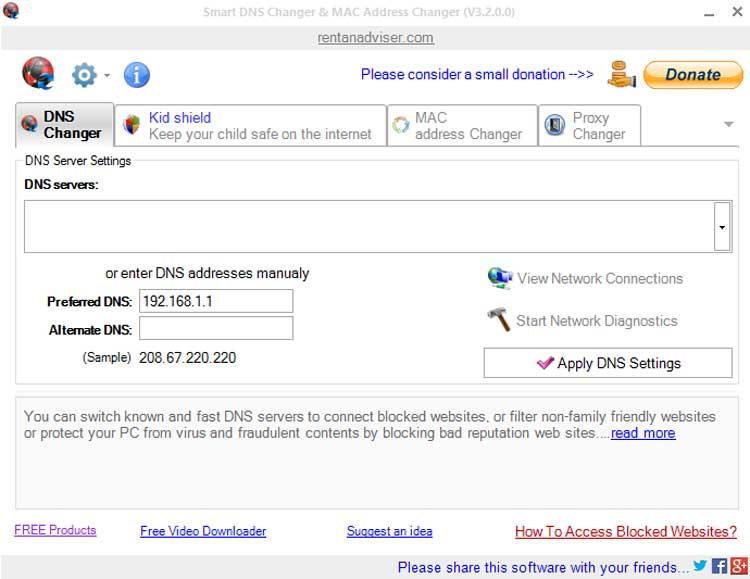
Cependant, ce n'est pas une application parfaite, car elle présente quelques petits inconvénients. D'un côté, il faut dire que son interface utilisateur a l'air trop chargée et comporte des publicités en bas de l'écran. Il n'est pas non plus portable, nous devrons donc l'installer sur notre système pour pouvoir l'utiliser.
Smart DNS Changer est un programme gratuit que nous pouvons télécharger à partir de ici .
Outil de serveur DNS public, idéal pour une utilisation occasionnelle
Nous parlons maintenant d'une application qui peut être considérée comme quelque peu basique en termes de fonctionnalités mais qui peut être utile si nous ne voulons changer d'adresse DNS qu'occasionnellement. Il suffira de sélectionner la carte réseau dans le menu déroulant en haut puis de sélectionner un serveur dans sa liste des 12 options disponibles . Enfin, cliquez sur Modifier pour effectuer la modification.
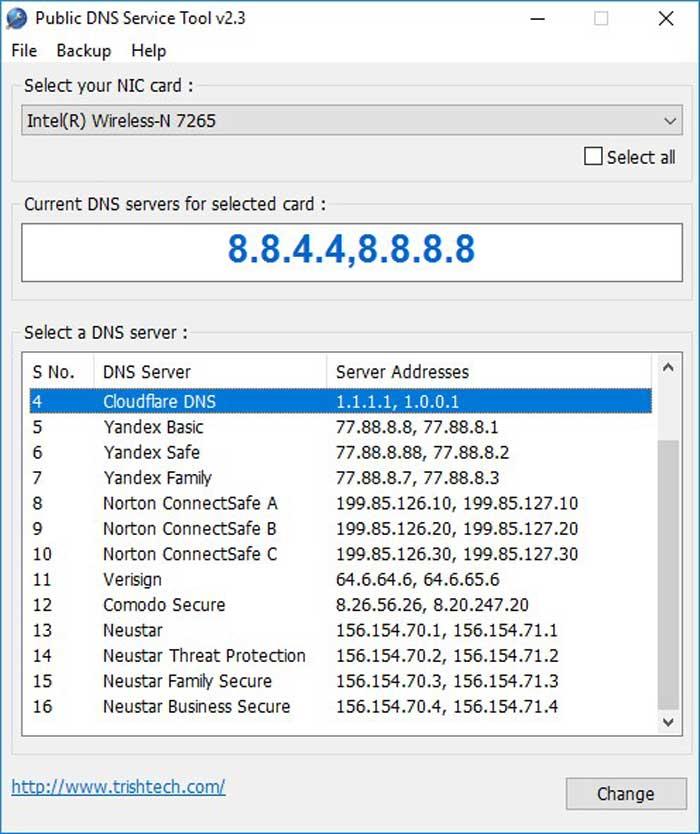
Le programme nous permettra d'ajouter des serveurs personnalisés, et pour cela il suffira d'éditer le fichier servers.ini que nous trouverons dans le dossier du programme. Il est vrai qu'il n'a pas de fonctions un peu plus avancées que d'autres programmes tels que le test de vitesse ou la comparaison entre serveurs, mais c'est quand même une autre option intéressante à considérer.
Public DNS Server Tool est un logiciel gratuit et portable, il ne nécessite donc pas d'installation, il suffira d'extraire le fichier ZIP téléchargé et de l'exécuter. Nous pouvons le télécharger gratuitement sur ce lien.
DNS Perf, connaissez les serveurs DNS qui fonctionnent le mieux
Cette fois, nous parlons d'un complètement en ligne l'application, afin que nous puissions y accéder directement à partir de notre navigateur Web. Pour l'utiliser, vous n'aurez besoin de télécharger aucun type de logiciel. Son objectif principal est de nous informer des serveurs DNS qui fonctionnent plus rapidement selon l'endroit où nous sommes et le type de connexion que nous avons.
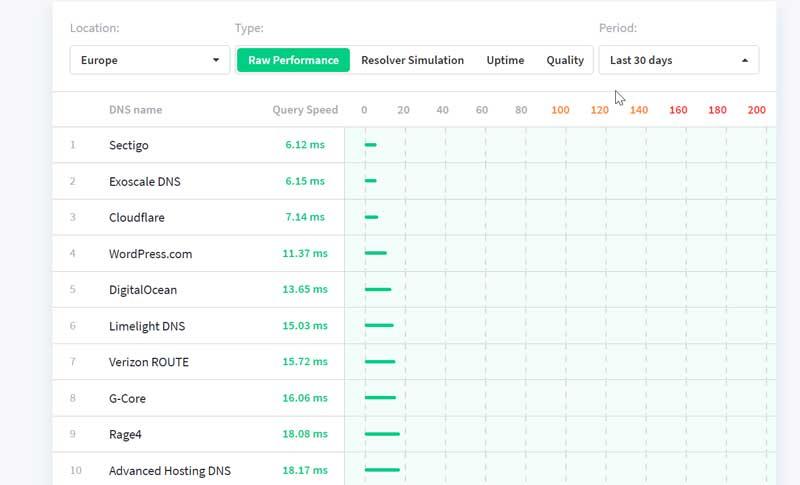
Au moment où nous accédons à votre site Web, une liste de serveurs DNS publics apparaît, qui sont situés sur l'ordinateur en fonction du temps de réponse, du plus bas au plus élevé. Tous les fournisseurs DNS sont testés chaque minute à partir de plus de 200 emplacements dans le monde, établissant un délai d'attente d'une seconde. Toutes les données sont mises à jour une fois par heure.
Pour accéder aux services de DNS Perf, il suffit d'accéder à son site internet en cliquant sur ici.
NetSetMan, pour modifier les paramètres DNS
Cette fois, nous parlons d'un outil qui peut être considéré comme quelque peu différent du reste, car il n'a pas été spécifiquement développé pour modifier les paramètres DNS. D'autre part, il possède des fonctions intégrées qui nous aideront à modifier notre configuration DNS de manière simple. L'application nous permettra d'obtenir notre configuration actuelle à partir de notre PC, où les entrées DNS sont incluses.
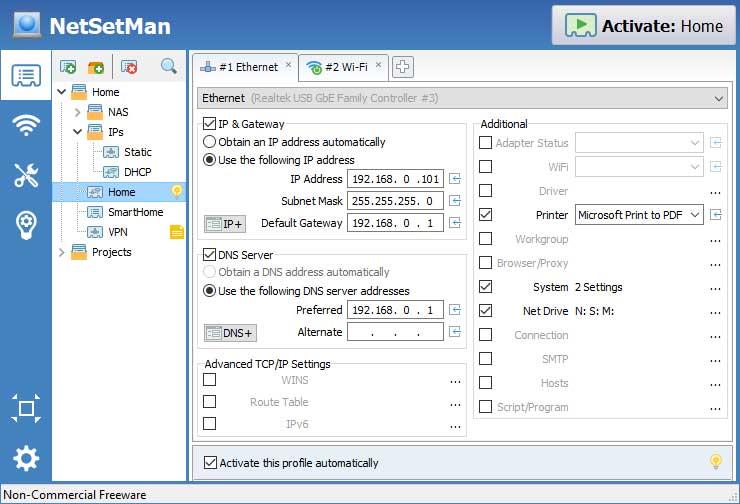
Plus tard, nous pouvons créer jusqu'à 5 ensembles de configurations supplémentaires , chacun pouvant être configuré sur un serveur DNS public différent. Son principal inconvénient est que nous devons le configurer manuellement, ce qui nous prendra plus de temps. D'un autre côté, si nous avons besoin d'un programme capable de gérer d'autres configurations en plus du DNS, cela peut être d'une grande aide.
NetSetMan a une version gratuite que nous pourrons télécharger à partir de son en ligne.
Quel logiciel utiliser et changer de DNS à utiliser ?
Comme nous pouvons le voir, nous avons à notre disposition un bon nombre de programmes qui nous offrent la possibilité de pouvoir changer le DNS rapidement et facilement, automatiquement, sans avoir à faire le travail manuellement par nous-mêmes. Comme ce sont des options entièrement gratuites ou avec des versions gratuites, nous pouvons tester, pour voir laquelle peut être la plus utile et efficace. Parmi toutes les options que nous proposons Cavalier DNS peut être l'option la plus populaire et celle que nous ne devrions pas cesser d'essayer. La possibilité de choisir entre 45 DNS différents signifie que nous pouvons essayer parmi un grand nombre d'options jusqu'à ce que nous trouvions celui qui offre les meilleures performances. De plus, nous pouvons ajouter nos propres serveurs ou modifier la liste pour mettre à jour les adresses des serveurs, ce qui peut être très utile pour les utilisateurs plus avancés.